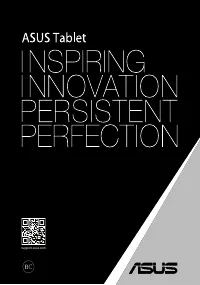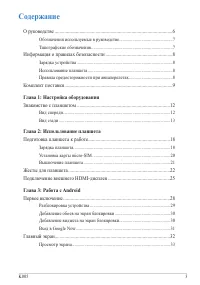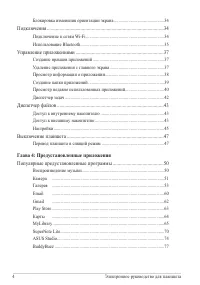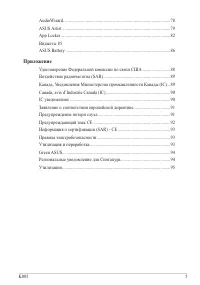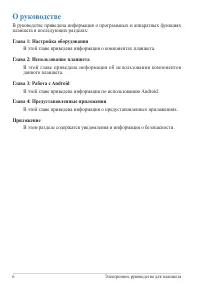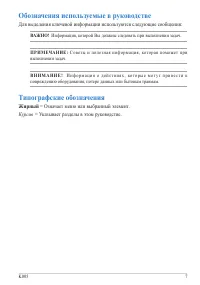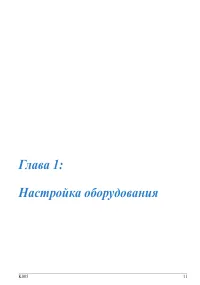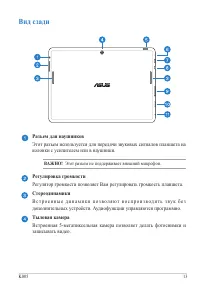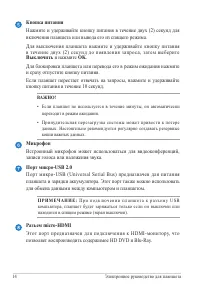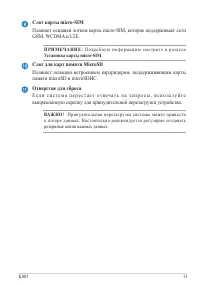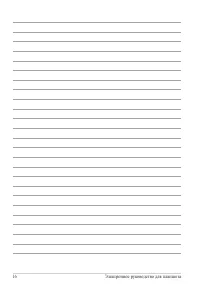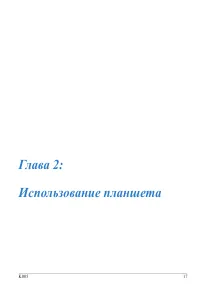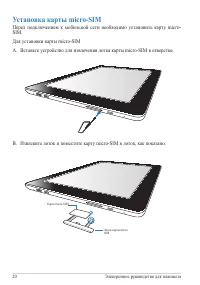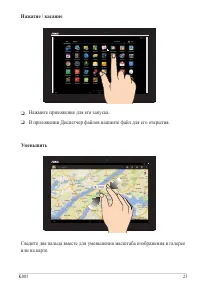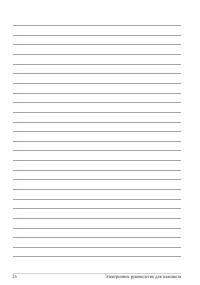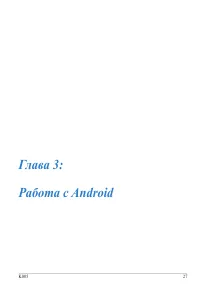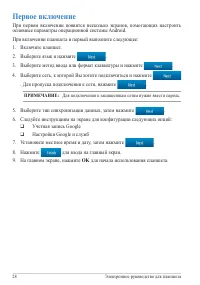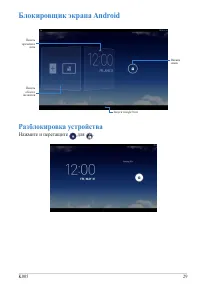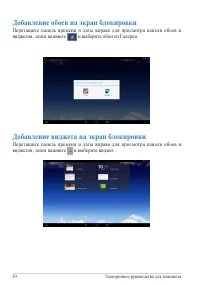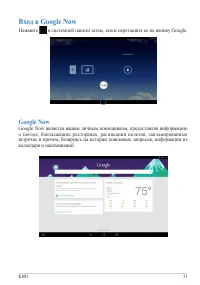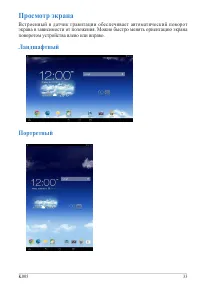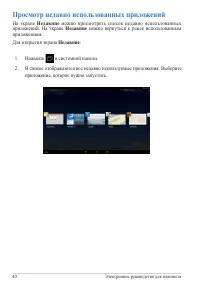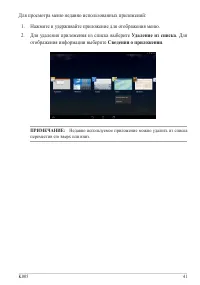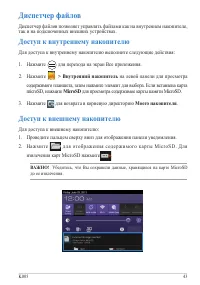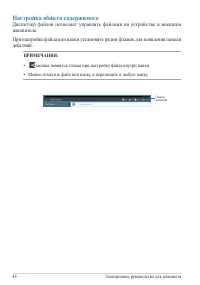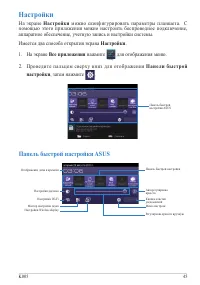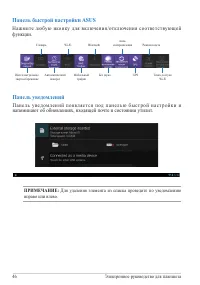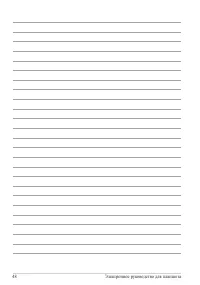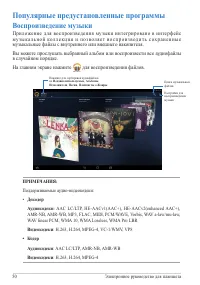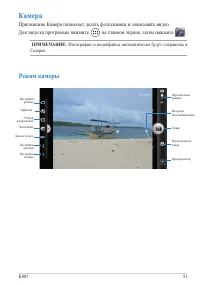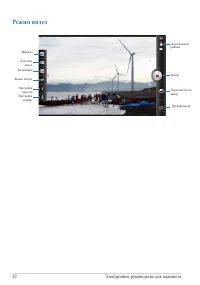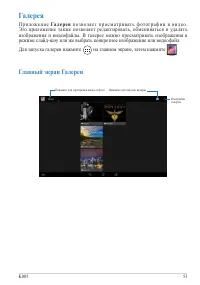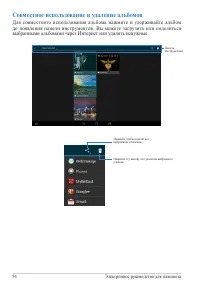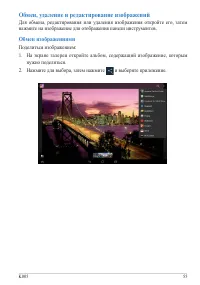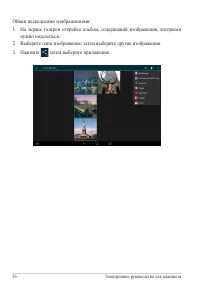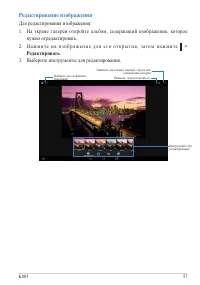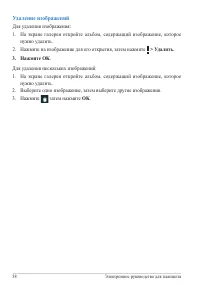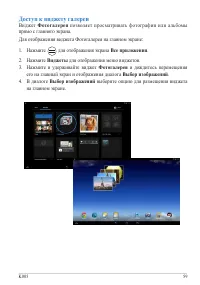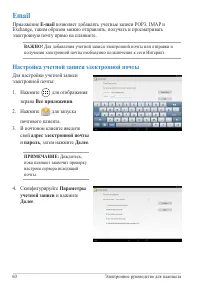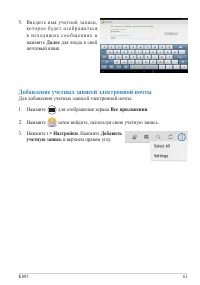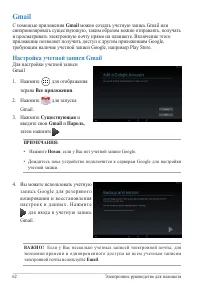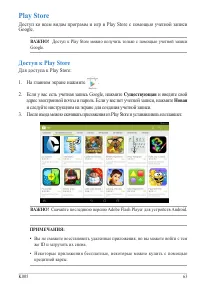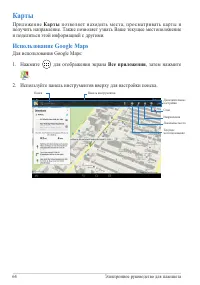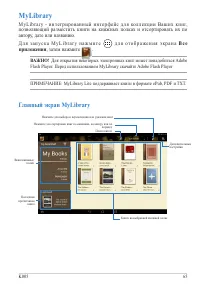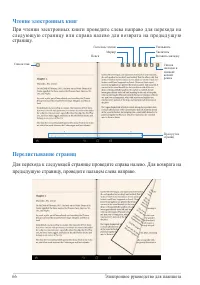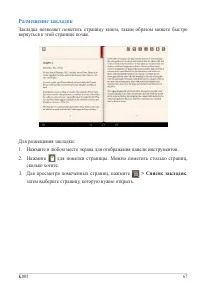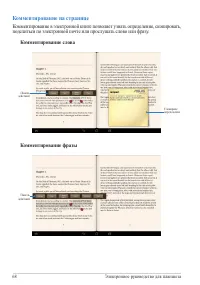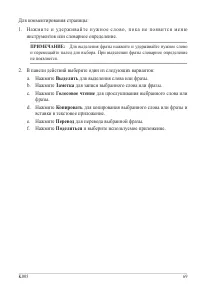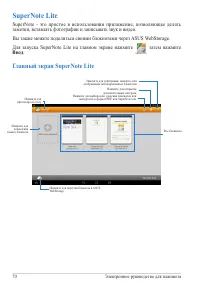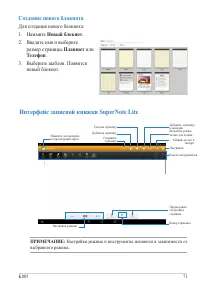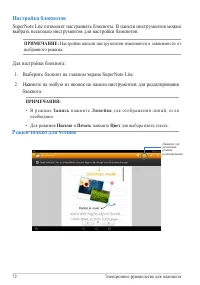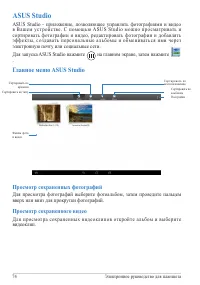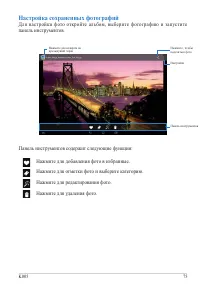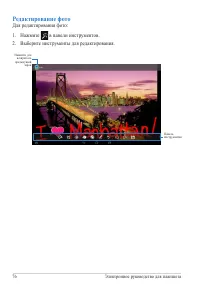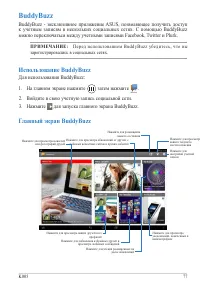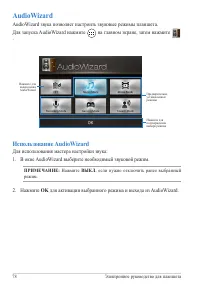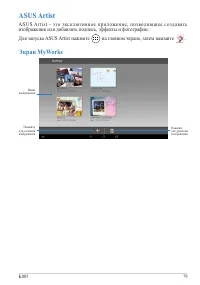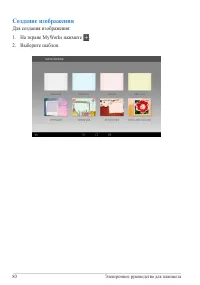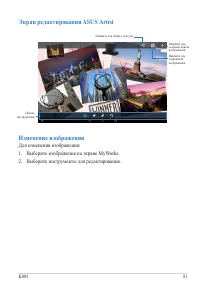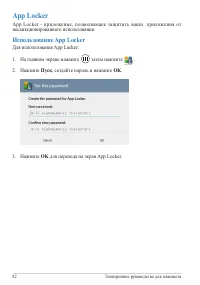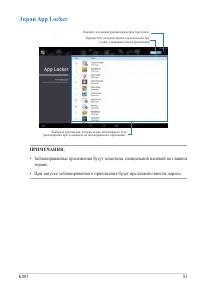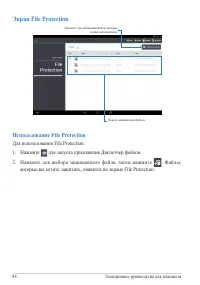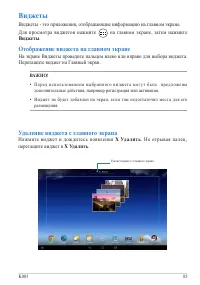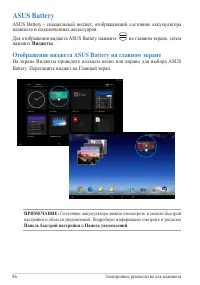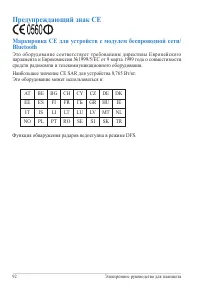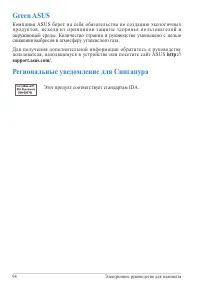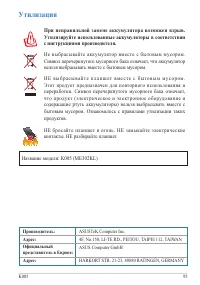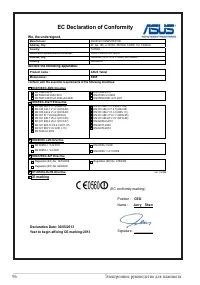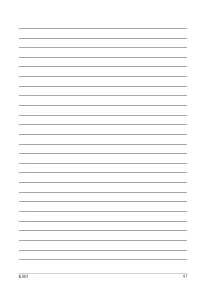Планшеты Asus ME302 - инструкция пользователя по применению, эксплуатации и установке на русском языке. Мы надеемся, она поможет вам решить возникшие у вас вопросы при эксплуатации техники.
Если остались вопросы, задайте их в комментариях после инструкции.
"Загружаем инструкцию", означает, что нужно подождать пока файл загрузится и можно будет его читать онлайн. Некоторые инструкции очень большие и время их появления зависит от вашей скорости интернета.
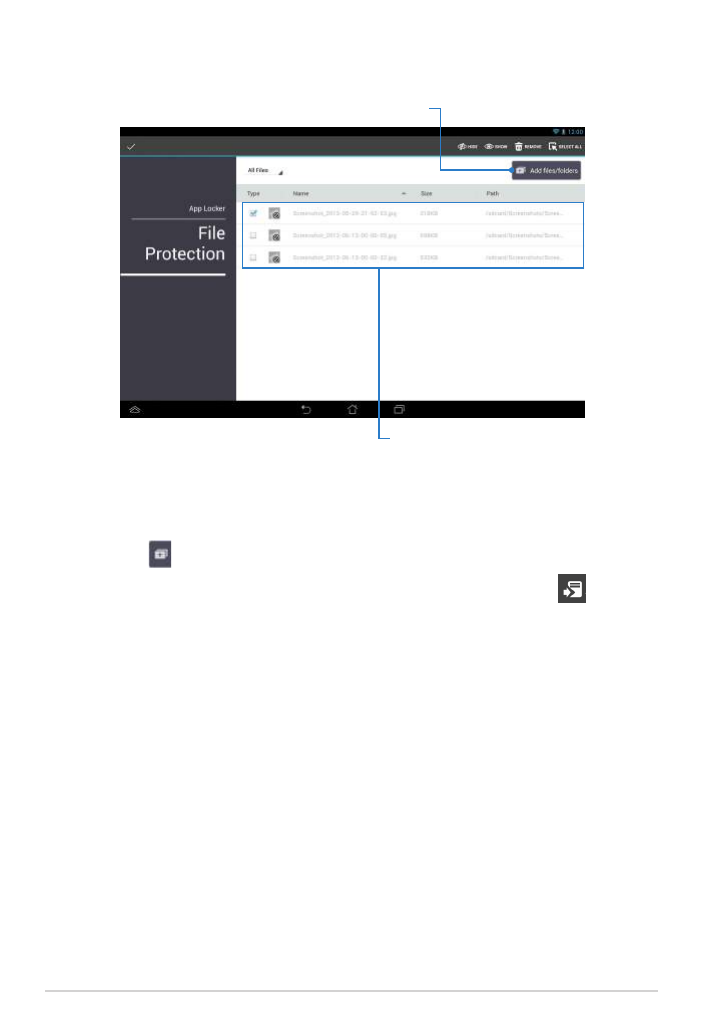
Электронное руководство для планшета
84
Экран File Protection
Нажмите для добавления файлы, которые
нужно заблокировать
Панель защищаемых файлов
Использование File Protection
Для использования File Protection:
1. Нажмите для запуска приложения Диспетчер файлов.
2. Нажмите для выбора защищаемого файла, затем нажмите
. Файлы,
которые вы хотите защитить, появятся на экране File Protection .
Содержание
- 3 Содержание; Глава 1: Настройка оборудования
- 4 Глава 4: Предустановленные приложения
- 5 Приложение
- 6 О руководстве; планшета в последующих разделах:; В этой главе приведена информация о компонентах планшета.; Глава 2: Использование планшета; В этой главе приведена информация об использовании компонентов; Глава 3: Работа с Android; В этой главе приведена информация по использованию Android.
- 7 Обозначения используемые в руководстве; Информация, которой Вы должны следовать при выполнении задач.; Типографские обозначения; Жирный; Указывает разделы в этом руководстве.
- 8 Информация о правилах безопасности; Зарядка устройства; занимает больше времени.; Не оставляйте планшет подключенным к источнику питания, когда; Использование планшета; сообщите об этом авиакомпании.; Планшет можно пропускать через рентгеновский сканер, но не
- 9 Комплект поставки; обратитесь к продавцу.; Блок питания
- 12 Датчик освещенности; Д ат ч и к о с в е щ е н н о с т и о п р е д е л я е т у р о в е н ь о с в е щ е н н о с т и . О н; Передняя камера; Сенсорный экран позволяет Вам управлять устройством, используя; Знакомство с планшетом; Вид спереди
- 13 Вид сзади; Разъем для наушников; колонки с усилителем или в наушники.; Этот разъем не поддерживает внешний микрофон.; Регулировка громкости; В с т р о е н н ы е д и н а м и к и п о з в о л я ю т в о с п р о и з в о д и т ь з в у к б е з; Тыловая камера
- 14 П Р И М Е Ч А Н И Е :
- 15 П од р о б н у ю и н ф о р м а ц и ю с м о т р и т е в р а зд е л е; Установка карты micro-SIM; Слот для карт памяти MicroSD; Планшет оснащен встроенным кардридером, поддерживающим карты; Отверстие для сброса; Е с л и с и с т е м а п е р е с т а е т о т в е ч а т ь н а з а п р о с ы , и с п о л ь з у й т е; Принудительная перезагрузка системы может приве сти
- 18 Подготовка планшета к работе; Зарядка планшета; П е р ед и с п ол ь з о ва н и е м п л а н ш е т а в п е р в ы й р а з , з а р я д и т е
- 22 Жесты для планшета; Для перемещения приложения выберите его и перетащите на новое; Д л я в к л ю ч е н и я э т о й о п ц и и п е р е й д и т е в; Индивидуальные настройки ASUS; и выберите Создать снимок экрана,; Перетаскивание / нажатие и удержание
- 24 Увеличить; смены страницы электронной книги или изображения в галерее.
- 28 Первое включение; Для подключения к защищенным сетям нужно ввести пароль.; OK
- 30 Добавление виджета на экран блокировки; виджетов, затем нажмите и выберите виджет.; Добавление обоев на экран блокировки; виджетов, затем нажмите
- 31 Вход в Google Now; Нажмите; Google Now; календаря и напоминаний.
- 32 Главный экран
- 33 Просмотр экрана; поворотом устройства влево или вправо.; Ландшафтный
- 34 Блокировка изменения ориентации экрана; Автоматический поворот; Вы также можете включить или отключить эту функцию из; Быстрой; . Дополнительную информацию смотрите в разделе; Подключения; Подключение к сетям Wi-Fi; В целях энергосбережения выключите Wi-Fi, если не используете его.; Настройки; ON; Планшет автоматически подключается к сети, используемой
- 35 Использование Bluetooth; Включение или отключение Bluetooth на устройстве; В целях энерго с бережения выключите Wi-Fi, е сли не; Сопряжение планшета с устройством Bluetooth
- 36 Подключение планшета к устройству Bluetooth
- 37 Управление приложениями; Создание ярлыков приложений; для перехода на экран Все приложения.; Все приложения; нажмите иконку приложения и перетащите; Удаление приложения с главного экрана; Нажмите и удерживайте приложение до появления; в верхней; X Удалить
- 38 Просмотр информации о приложении; ярлыка. При удерживании приложения на экране; Все приложения; появляется; Сведения о приложении
- 39 Создание папки приложений; другое и дождитесь появления черного круга.; Без названия; для ее переименования.
- 40 Просмотр недавно использованных приложений; На экране; можно просмотреть список недавно использованных; Недавние; можно вернуться к ранее использованным; Недавние
- 41 Удаление из списка; отображения информации выберите; Сведения о приложении; Недавно используемое приложение можно удалить из списка; Для просмотра меню недавно использованных приложений:
- 42 Диспетчер задач; Закрыть все
- 43 Диспетчер файлов; Доступ к внутреннему накопителю; Внутренний накопитель; Доступ к внешнему накопителю; Убедитесь, что Вы сохранили данные, хранящиеся на карте MicroSD; Моего накопителя
- 44 Настройка общего содержимого
- 45 можно сконфигурировать параметры планшета. С; нажмите; для отображения меню.; Панели быстрой; Панель быстрой настройки ASUS
- 46 Нажмите любую иконку для включения/отключения соответ ствующей; Панель уведомлений; П а н е л ь у в ед ом л е н и й п оя в л я е т с я п од п а н е л ь ю б ы с т р о й н а с т р о й к и и; Для удаления элемента из списка проведите по уведомлению
- 47 Выключить; Принудительное выключение системы может привести к потере; Перевод планшета в спящий режим
- 50 Популярные предустановленные программы; Воспроизведение музыки; м у з ы к а л ь н о й ко л л е к ц и и и п о з в о л я е т в о с п р о и з в од и т ь с ох р а н е н н ы е; для воспроизведения файлов.
- 51 Режим камеры; Камера; на главном экране, затем нажмите; Фотографии и видеофайлы автоматически будут сохранены в
- 52 Режим видео
- 53 Галерея; П р и л оже н и е; Га л е р е я; п о з вол я е т п р о с мат р и ват ь ф ото г р а ф и и и в и д е о .; Главный экран Галереи
- 54 Совместное использование и удаление альбомов; выбранными альбомами через Интернет или удалить ненужные.
- 55 Обмен, удаление и редактирование изображений; нажмите на изображение для отображения панели инструментов.; Обмен изображениями; и выберите приложение.
- 56 затем выберите приложение.
- 57 Редактирование изображения; нужно отредактировать.; Редактировать; Выберите инструменты для редактирования.
- 58 Удаление изображений; Нажмите на изображение для его открытия, затем нажмите
- 59 Доступ к виджету галереи
- 60 Для добавления учетной записи электронной почты или отправки и; Настройка учетной записи электронной почты; пока планшет закончит проверку
- 61 Далее; Добавление учетных записей электронной почты; Добавить
- 62 Новая; Если у Вас несколько учетных записей электронной почты, для; Gmail; Настройка учетной записи Gmail; Существующая
- 63 Доступ к Play Store; Для доступа к Play Store:; Если у вас есть учетная запись Google, нажмите; и введите свой; и следуйте инструкциям на экране для создания учетной записи.; же ID и загрузить их снова.
- 64 Карты; Использование Google Maps
- 65 MyLibrary - интегрир о ван н ый и н т ер ф ей с дл я кол лекции Ваших книг,; В с е; Главный экран MyLibrary
- 66 Чтение электронных книг; следующую ст раницу или справа налево для возврат а на предыдущую; Перелистывание страниц; предыдущую страницу, проведите пальцем слева направо.
- 67 Размещение закладок; вернуться к этой странице позже.
- 68 Комментирование на странице; поделиться по электронной почте или прослушать слово или фразу.; Комментирование слова
- 69 Для выделения фразы нажмите и удерживайте нужное слово
- 70 затем нажмите; Ввод; Главный экран SuperNote Lite
- 71 Создание нового блокнота; Новый блокнот; Введите имя и выберите; Планшет; или; Телефон; Интерфейс записной книжки SuperNote Lite; Настройки режима и инструменты меняются в зависимости от
- 72 Настройка блокнотов; выбрать несколько инструментов для настройки блокнотов.; З ап и с ь; Режим только для чтения
- 73 Переименование блокнота; Переименовать; Скрытие блокнота; Заблокировать и скрыть; ПРИМЕЧАНИЯ; • Для просмотра скрытых блокнотов на главном экране нажмите; Показать заблокированный блокнот; Удалить; Удаление блокнота
- 74 в Вашем устройстве. С помощью ASUS Studio можно про сматривать и; Главное меню ASUS Studio; Просмотр сохраненных фотографий; вверх или вниз для прокрутки фотографий.; Просмотр сохраненного видео
- 75 Настройка сохраненных фотографий; Панель инструментов содержит следующие функции:
- 76 Редактирование фото
- 77 Перед использованием BuddyBuzz убедите сь, что вы; Использование BuddyBuzz; Для использования BuddyBuzz:; Главный экран BuddyBuzz
- 78 Использование AudioWizard; ВЫКЛ; , если нужно отключить ранее выбранный; для активации выбранного режима и выхода из AudioWizard.
- 79 ASU S A rtist - э то экск л ю з и в н о е п р и л оже н и е , п о з воляющее создавать; Экран MyWorks
- 82 Использование App Locker; Пуск
- 83 Экран App Locker
- 84 Экран File Protection; Использование File Protection; которые вы хотите защитить, появятся на экране File Protection .
- 85 на главном экране, затем нажмите; Виджеты; Отображение виджета на главном экране; Перетащите виджет на Главный экран.; • П е р ед и с п ол ь зо ва н и е м в ы б р а н н о го в и д же т а м о г у т б ы т ь п р ед л оже н ы; Удаление виджета с главного экрана; Нажмите виджет и дождитесь появления; X Удалить; перетащите виджет в
- 86 ASUS Battery; на главном экране, затем; Отображение виджета ASUS Battery на главном экране; Battery. Перетащите виджет на Главный экран.; Состояние аккумулятора можно посмотреть в панели быстрой; Панель быстрой настройки
- 88 Удостоверение Федеральной комиссии по связи США; помехи, вызывающие нежелательные режимы его работы.
- 89 можно найти на сайте; К а н а д а , У в е д о м л е н и я М и н и с т е р с т в а; Информацию о воздействии радиочастоты (RF); М и н и с т е р с т в ом п р ом ы ш л е н н о с т и К а н а д ы ( I C ) . Ус т р о й с т в о д о л ж н о
- 90 Informations concernant l’exposition aux fréquences radio (RF); IC уведомление; могут быть причиной помех и/или повреждения устройства.
- 91 Предупреждение потери слуха; громкости в течение длительного времени.; À pleine puissance, l’écoute prolongée; каналы с 1 по 11. Выбор других каналов невозможен.; Заявление о соответствии европейской директиве
- 92 Предупреждающий знак CE; Маркировка CE для устройств с модулем беспроводной сети/
- 93 Для обе спечения элект робе зопасно сти корпус уст ройства (за
- 94 Green ASUS; п р од у к т о в , и с ход я и з п р и н ц и п о в з а щ и т ы зд о р о в ь я п о л ь з о в ат е л е й и; Региональные уведомление для Сингапура; Этот продукт соответствует стандартам IDA.
- 95 Утилизация; При неправильной замене аккумулятора возможен взрыв.; ASUSTeK Computer Inc.; Официальный; ASUS Computer GmbH
Характеристики
Остались вопросы?Не нашли свой ответ в руководстве или возникли другие проблемы? Задайте свой вопрос в форме ниже с подробным описанием вашей ситуации, чтобы другие люди и специалисты смогли дать на него ответ. Если вы знаете как решить проблему другого человека, пожалуйста, подскажите ему :)